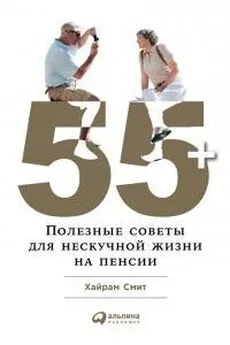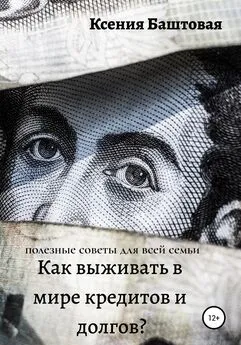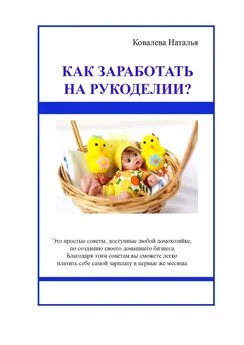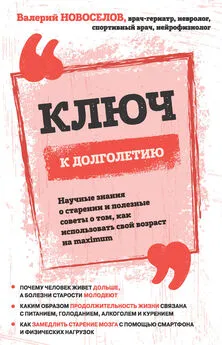Nizaury - FAQ по Windows Seven. Полезные советы для Windows 7 от Nizaury v.2.02.1.
- Название:FAQ по Windows Seven. Полезные советы для Windows 7 от Nizaury v.2.02.1.
- Автор:
- Жанр:
- Издательство:неизвестно
- Год:неизвестен
- ISBN:нет данных
- Рейтинг:
- Избранное:Добавить в избранное
-
Отзывы:
-
Ваша оценка:
Nizaury - FAQ по Windows Seven. Полезные советы для Windows 7 от Nizaury v.2.02.1. краткое содержание
Это сборник советов, в котором содержится полезная информация для простого решения ошибок и вопросов, возникающих при работе с Windows 7. Основная цель сборника: Помочь большему количеству пользователей перейти к работе с Windows 7 и уверенно ориентироваться в её среде.
Оффициальный блог(сайт) сборника: http://nizaury.blogspot.com
Гостевая книга на сайте: http://nizaury.blogspot.com/2009/12/blog-post_07.html
E-mail автора сборника: psdw7@delfi.lv
FAQ по Windows Seven. Полезные советы для Windows 7 от Nizaury v.2.02.1. - читать онлайн бесплатно полную версию (весь текст целиком)
Интервал:
Закладка:
Windows Registry Editor Version 5.00
[HKEY_LOCAL_MACHINE\SYSTEM\CurrentControlSet\Control\Power\PowerSettings\7516b95f-f776-4464-8c53-06167f40cc99\A9CEB8DA-CD46-44FB-A98B-02AF69DE4623]
"Attributes"=dword:00000000
[HKEY_LOCAL_MACHINE\SYSTEM\CurrentControlSet\Control\Power\PowerSettings\7516b95f-f776-4464-8c53-06167f40cc99\FBD9AA66-9553-4097-BA44-ED6E9D65EAB8]
"Attributes"=dword:00000000
[HKEY_LOCAL_MACHINE\SYSTEM\CurrentControlSet\Control\Power\PowerSettings\7516b95f-f776-4464-8c53-06167f40cc99\90959d22-d6a1-49b9-af93-bce885ad335b]
"Attributes"=dword:00000000
[HKEY_LOCAL_MACHINE\SYSTEM\CurrentControlSet\Control\Power\PowerSettings\7516b95f-f776-4464-8c53-06167f40cc99\EED904DF-B142-4183-B10B-5A1197A37864]
"Attributes"=dword:00000000
[HKEY_LOCAL_MACHINE\SYSTEM\CurrentControlSet\Control\Power\PowerSettings\7516b95f-f776-4464-8c53-06167f40cc99\82DBCF2D-CD67-40C5-BFDC-9F1A5CCD4663]
"Attributes"=dword:00000000
Также к этому разделу относится настройка параметров графического адаптера, но доступность конкретных настроек будет определяется драйвером.
У себя в системе я обнаружил 54 скрытых настройки электропитания. Для включения сразу всех скрытых настроек электропитания: экспортируйте всю ветку HKEY_LOCAL_MACHINE\SYSTEM\CurrentControlSet\Control\Power\PowerSettingsв reg-файл. Отредактируйте полученный reg-файл: оставьте в нем только наименование веток реестра и их параметры Attributesи присвойте им значения « 0». Также Вы можете скачать и применить, готовый reg-файл PowerSettings.reg
12. Добавление своего ярлыка папки или программы в папку Компьютер.
Если Вы часто пользуйтесь какой-либо программой, то помимо добавления её значка на Рабочий стол, Вы также можете добавить его в папку Компьютер. Поскольку скопировать напрямую или создать ярлык в данной папке нельзя, то предлагаю Вам решение, как это возможно осуществить.
1) Скопируйте указанный ниже код в любой текстовый редактор (например, Блокнот):
Windows Registry Editor Version 5.00
[HKEY_LOCAL_MACHINE\SOFTWARE\Classes\CLSID\{GUID}]
@="Имя программы"
[HKEY_LOCAL_MACHINE\SOFTWARE\Classes\CLSID\{GUID}\DefaultIcon]
@="Путь к иконке программы"
[HKEY_LOCAL_MACHINE\SOFTWARE\Classes\CLSID\{GUID}\Shell]
[HKEY_LOCAL_MACHINE\SOFTWARE\Classes\CLSID\{GUID}\Shell\Open]
[HKEY_LOCAL_MACHINE\SOFTWARE\Classes\CLSID\{GUID}\Shell\Open\Command]
@="Путь к файлу программы"
[HKEY_LOCAL_MACHINE\SOFTWARE\Microsoft\Windows\CurrentVersion\Explorer\MyComputer\NameSpace\{GUID}]
2) Скачайте программу Microsoft Exchange Server GUID Generator
3) Распакуйте архив и запустите программу (GUIDGEN.EXE)
4) Установите переключатель на значение Registry Format
5) Нажмите на кнопку New GUID, и программа сгенерирует Вам новый GUID
6) Нажмите на кнопку Copy, и программа скопирует его в буфер обмена
7) Вставьте вместо {GUID}, сгенерированный программой GUID.
Теперь у Вас вместо {GUID}, должен быть цифровой идентификатор, например: {FF4A6226-C00B-409e-88A6-6C401C52BD98}
Внимание! Для добавления при указывании пути к иконе и файлу объекта слэш должен быть двойным.
8) Например, если путь к программе: C:\MyProgram\MyProgram.exe, то необходимо указать его как: C:\\MyProgram\\MyProgram.exe
Так как, чаще всего икона программы встроена в саму программу, то значения "Путь к иконке для ярлыка" и "Путь к папке или файлу программы" могут совпадать.
9) При добавлении ярлыка папки измените "Путь к иконке для ярлыка" на %SystemRoot%\\system32\\SHELL32.dll,4
А значение "Путь к папке или файлу программы" на explorer /n, /e, C:\\ВашаПапка
10) После указания всех необходимых значений, нажмите CTRL+S и сохраните файл с любым именем и расширением .reg
11) Если вы выбираете тип файла: Текстовые файлы, то имя файла в кавычки брать обязательно. (Например: "GUID.reg")
12) Если вы выбираете тип файла: Все файлы, то имя файла в кавычки брать не надо.
Пример reg-файла для добавления программы WinDjViewв папку Компьютер:
Windows Registry Editor Version 5.00
[HKEY_LOCAL_MACHINE\SOFTWARE\Classes\CLSID\{FF4A6226-C00B-409e-88A6-6C401C52BD98}]
@="WinDjView"
[HKEY_LOCAL_MACHINE\SOFTWARE\Classes\CLSID\{FF4A6226-C00B-409e-88A6-6C401C52BD98}\DefaultIcon]
@="C:\\Program Files\\WinDjView\\WinDjView.exe"
[HKEY_LOCAL_MACHINE\SOFTWARE\Classes\CLSID\{FF4A6226-C00B-409e-88A6-6C401C52BD98}\Shell]
[HKEY_LOCAL_MACHINE\SOFTWARE\Classes\CLSID\{FF4A6226-C00B-409e-88A6-6C401C52BD98}\Shell\Open]
[HKEY_LOCAL_MACHINE\SOFTWARE\Classes\CLSID\{FF4A6226-C00B-409e-88A6-6C401C52BD98}\Shell\Open\Command]
@="C:\\Program Files\\WinDjView\\WinDjView.exe"
[HKEY_LOCAL_MACHINE\SOFTWARE\Microsoft\Windows\CurrentVersion\Explorer\MyComputer\NameSpace\{FF4A6226-C00B-409e-88A6-6C401C52BD98}]
Пример reg-файла для добавления папки Downloadsв папку Компьютер:
Windows Registry Editor Version 5.00
[HKEY_LOCAL_MACHINE\SOFTWARE\Classes\CLSID\{FF4A6226-C00B-409e-88A6-6C401C52BD98}]
@="Downloads"
[HKEY_LOCAL_MACHINE\SOFTWARE\Classes\CLSID\{FF4A6226-C00B-409e-88A6-6C401C52BD98}\DefaultIcon]
@="%SystemRoot%\\system32\\SHELL32.dll,4"
[HKEY_LOCAL_MACHINE\SOFTWARE\Classes\CLSID\{FF4A6226-C00B-409e-88A6-6C401C52BD98}\Shell]
[HKEY_LOCAL_MACHINE\SOFTWARE\Classes\CLSID\{FF4A6226-C00B-409e-88A6-6C401C52BD98}\Shell\Open]
[HKEY_LOCAL_MACHINE\SOFTWARE\Classes\CLSID\{FF4A6226-C00B-409e-88A6-6C401C52BD98}\Shell\Open\Command]
@="explorer /n, /e, C:\\My Folder\\Downloads"
[HKEY_LOCAL_MACHINE\SOFTWARE\Microsoft\Windows\CurrentVersion\Explorer\MyComputer\NameSpace\{FF4A6226-C00B-409e-88A6-6C401C52BD98}]
В итоге Вы получите тот же самый эффект, что был упомянут в совете 5 раздела " Твики Реестра - Добавление".
Твики Реестра - Изменение
1. Использование Windows Media Player х64 по умолчанию (для Windows 7 х64).
Microsoft до сих пор использует 32-битную версию Windows Media Player в 64-битной версии ОС, но есть способ это изменить.
Преимущество использования WMP х64 заключается лишь в том, что установив 64-битную версию кодеков, вы получите гораздо более чистую и легко управляемую систему.
1) Запустите меню Выполнить( Win+R) или командную строку от имени Администратора
2) Введите команду
unregmp2.exe /SwapTo:64
(команда чувствительна к регистру)
3) Откройте редактор реестра: Win+R--> regedit
4) Перейдите к ветке
HKLM\Software\Microsoft\Windows\CurrentVersion\App Paths\wmplayer.exe\
и кликните два раза по значению Path
5) Измените
"%ProgramFiles(x86)%\Windows Media Player"
на
"%ProgramFiles%\Windows Media Player"
6) Закройте реестр и наслаждайтесь Windows Media Player х64
Готовые bat-файлы Вы можете скачать по ссылке: Windows_Media_Player_x64.zip
2. Ускорение выключения компьютера.
Измените задержку перед выключением компьютера в реестре в разделе:
"HKEY_LOCAL_MACHINE\SYSTEM\CurrentControlSet\Control\WaitToKillServiceTimeout" - отвечает за задержку перед выключением.
По умолчанию установлено значение (20000)=20 сек., но вы можете установить его значение, намного меньше номинального (минимум 100), и система будет закрываться намного быстрее.
Рекомендуемые значения (2000-5000)=2-5 сек. (меньше не рекомендуется, иначе система будет понимать неадекватно отсутсвие откликов от служб, и завершать их в "неподходящий" момент времени, например когда они сохраняют свои последние настройки)
3. Отмена автозапуска для носителей и устройств.
1) Пуск -> выполнить -> regedit
2) открыть ветку HKLM\SOFTWARE\Microsoft\Windows\CurrentVersion\Policies\Explorer
3) В этом разделе создать ключ(Параметр DWORD) NoDriveTypeAutoRun
Допустимые значения ключа:
0x1 - отключить автозапуск на приводах неизвестных типов
0x4 - отключить автозапуск сьемных устройств
0x8 - отключить автозапуск НЕсьемных устройств
0x10 - отключить автозапуск сетевых дисков
0x20 - отключить автозапуск CD-приводов
0x40 - отключить автозапуск RAM-дисков
0x80 - отключить автозапуск на приводах неизвестных типов
0xFF - отключить автозапуск вообще всех дисков.
Читать дальшеИнтервал:
Закладка: